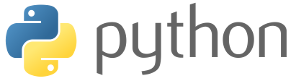Visitas: 0
A partir de hoy, escribiré artículos referentes a desarrollo de software (.NET y Python) y artículos relacionados a Inteligencia artificial (AI). Normalmente, las entradas que escribo son de tipo How-Tos, para mayor comprensión e ir directo al grano. ¡Así que manos a la obra!
Primeramente, debemos conocer lo que es Python y para tal motivio podemos ver la documentación oficial del lenguaje.
En esta entrada veremos cómo instalar Python y realizar una pequeña prueba.
Instalando Python
Para la instalación de Python debemos realizar las siguientes tareas:
-
- Nos dirigimos al sitio web oficial de Python, específicamente en la sección de descarga, y descargamos la última versión estable disponible. Al momento de escribir esta entrada la versión estable es: 3.8.2
- Procedemos con la instalación del archivo descargado. Debemos seleccionar ambas opciones para que Python sea reconocido de manera nativa en el cmd (línea de comandos) de Windows:
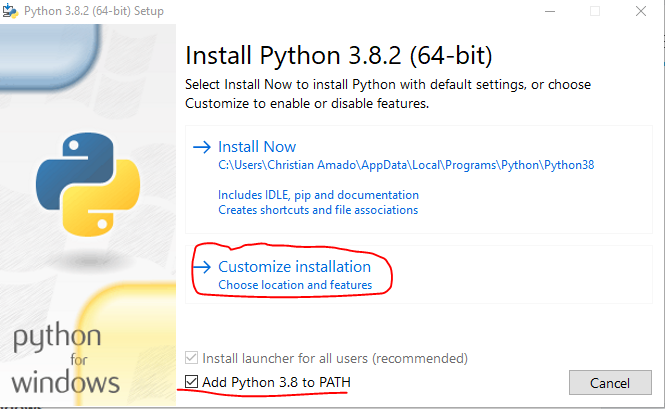
-
- Seleccionamos las opciones que deseamos habilitar (para mí es mejor seleccionar todas):
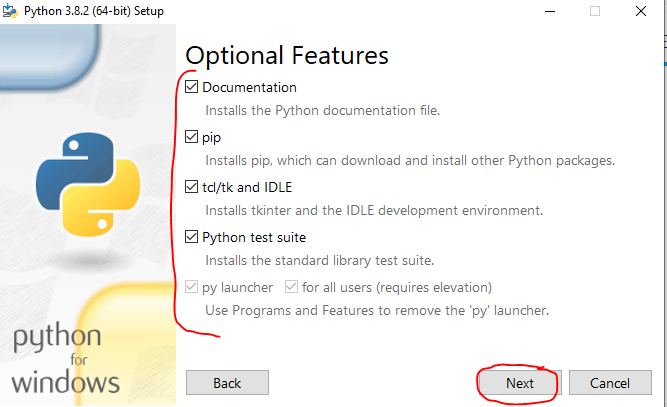
-
- Seleccionar los parámetros avanzados que deseamos (también seleccionaría todos):
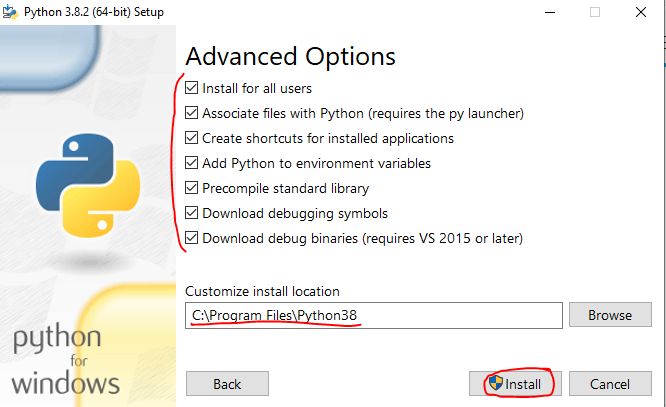
-
- La instalación muestra el avance:
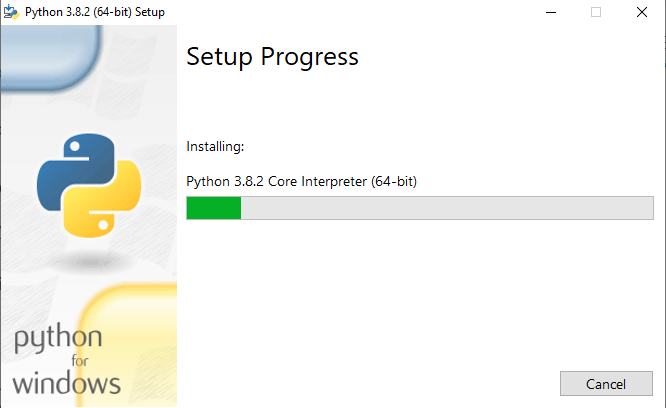
-
- Por último, se muestra el mensaje de instalación exitosa (o fallida si pasó algo por el camino):
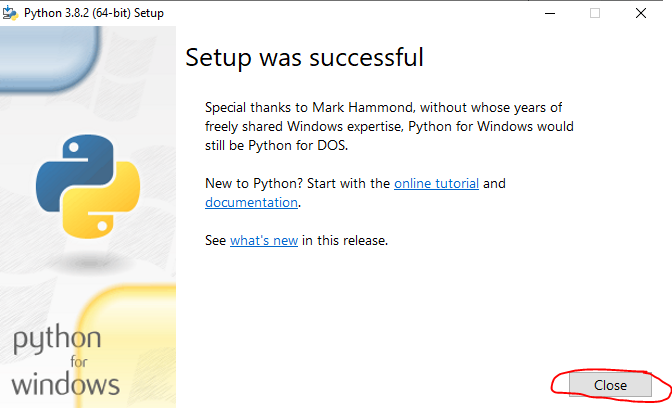
Probando el entorno
Para realizar una prueba lo podemos hacer abriendo el programa IDLE de Python. Y seguir estos sencillos pasos:
-
- Abriendo el programa:
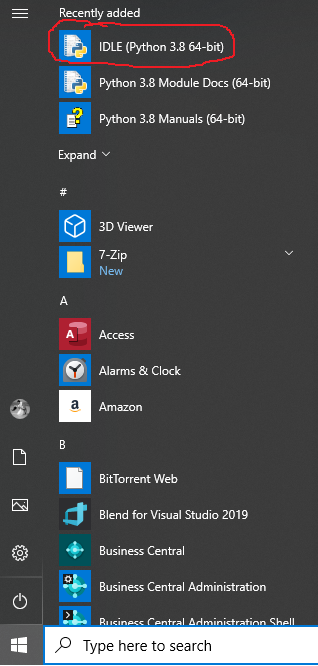
-
- Una vez abierto el programa, escribimos el código:
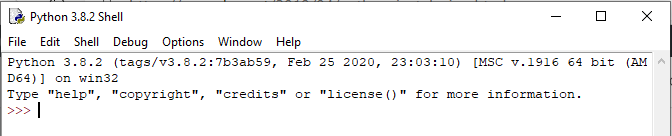
print('Hola mundo')
-
- Al presionar la tecla “Enter” mostrará el mensaje:
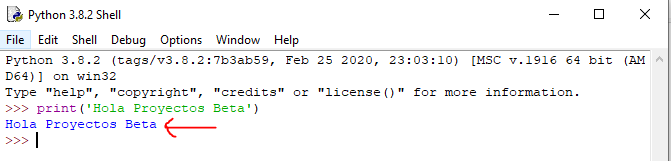
De esta manera, muy sencilla y rápida, hemos instalado y probado Python en Windows
Fuente del post: Blog de Christian Amado